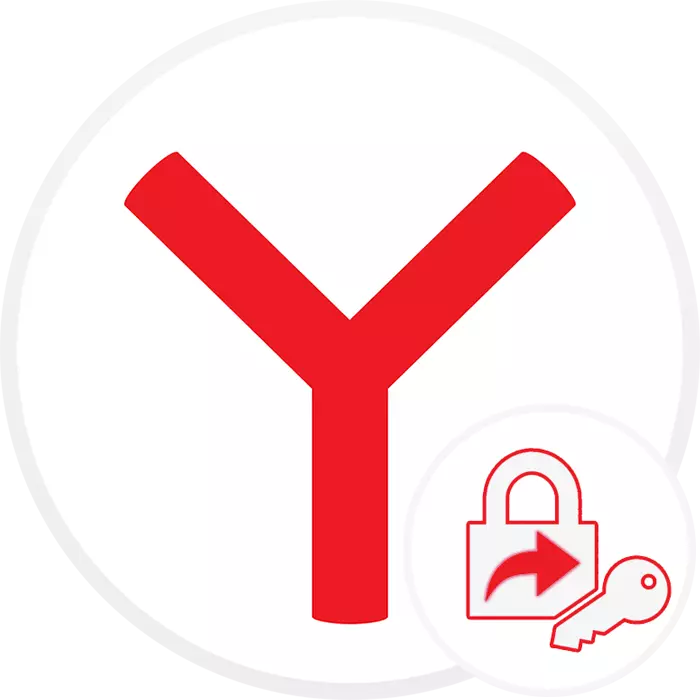
ບໍ່ມີວິທີການໂດຍກົງກັບລະຫັດຜ່ານການສົ່ງອອກຈາກ Yandex.Bauraser ສໍາລັບຈຸດປະສົງຄວາມປອດໄພສະນັ້ນທຸກຄົນຜູ້ທີ່ຕ້ອງການທີ່ຈະຮັບຮູ້ວຽກງານນີ້ຈະມີການນໍາໃຊ້ວິທີການທາງເລືອກແມ່ນ,.
ວິທີທີ່ 1: ການປະສົມປະສານ
ເຈົ້າຂອງ Yandex ບັນຊີຫຼືຜູ້ທີ່ຕ້ອງການເພື່ອເລີ່ມຕົ້ນການມັນສາມາດໃຊ້ເວລາປະໂຫຍດຂອງການທໍາງານ synchronization ການ, ທີ່ກ່ຽວຂ້ອງກັບການຍົກຍ້າຍລະຫັດຜ່ານທີ່ຈະ Yandex.Browser ອື່ນ, ບໍ່ວ່າຈະເປັນຄອມພິວເຕີ, ໂທລະສັບສະຫຼາດຫຼືຢາເມັດ. ທັງຫມົດທີ່ຈໍາເປັນສໍາລັບການນີ້ແມ່ນເພື່ອລົງທະບຽນໃນ Yandex, ຮັບອະນຸຍາດພາຍໃຕ້ການບັນຊີນີ້ໃນ Yandex.Browser ແລະຕົວກໍານົດການ synchronization configure (ຂໍ້ມູນທີ່ຈະໄດ້ຮັບການ synchronized, ແລະ - ບໍ່ມີ). ຫຼັງຈາກນັ້ນ, ມັນຈະຍັງຄົງຢູ່ໃນບັນຊີດຽວກັນໃນເວັບໄຊຕ໌ຂອງຕົວທ່ອງເວັບ Yandex ອື່ນໆແລະລໍຖ້າຈົນກວ່າທ່ານຈະໂອນຂໍ້ມູນ synchronized ຈາກຟັງໄດ້ກັບອຸປະກອນໄດ້. ເຄື່ອງຫມາຍລົບວິທີດັ່ງກ່າວເປັນ - Synchronization ຈໍາກັດທ່ານໃນການເລືອກຂອງຕົວທ່ອງເວັບ: ນອກຈາກຍີ່ຫໍ້ອື່ນໆ, ມັນເປັນໄປບໍ່ໄດ້ທີ່ຈະນໍາໃຊ້, ຕາມລໍາດັບ, ໃນເງື່ອນໄຂກູໂກ Chrome ແລະບັນດາໂຄງການອື່ນໆເຂົ້າບັນຊີ Yandex ຂອງທ່ານຈະບໍ່ໄດ້ເຮັດວຽກ. ກ່ຽວກັບວິທີການລົງທະບຽນແລະສ້າງຕັ້ງຂຶ້ນ synchronization, ພວກເຮົາໄດ້ບອກແລ້ວກ່ອນຫນ້ານີ້.ອ່ານເພີ່ມເຕີມ: ວິທີການ configure synchronization ໃນ Yandex.Browser
ວິທີທີ່ 2: ເອກະສານການໂອນເງິນ
ແຕ່ຫນ້າເສຍດາຍ, ໃນວິທີການປົກກະຕິຂອງການແກ້ໄຂວຽກງານນີ້ແມ່ນພຽງແຕ່ວິທີທີ່ຜ່ານມາ: ບໍ່ເຫມືອນກັບຕົວທ່ອງເວັບອື່ນໆຫຼາຍທີ່ສຸດໃນ Yandex.Browser, ທ່ານບໍ່ສາມາດສົ່ງອອກລະຫັດຜ່ານໃນຮູບແບບຂອງເອກະສານພິເສດການນໍາເຂົ້າເຂົ້າໄປໃນຕົວທ່ອງເວັບຂອງທີ່ເຫຼືອໂດຍຜ່ານການປັບຄ່າຂອງເຂົາເຈົ້າແມ່ນຍັງບໍ່ສະຫນັບສະຫນຸນ. ເຖິງແມ່ນວ່າ, ສໍາລັບການຍົກຕົວຢ່າງ, ໃນ Opera ຢ່າງເປັນທາງການດັ່ງກ່າວທາງເລືອກໃນການຕັ້ງຄ່າທີ່ມີຢູ່, ແຕ່ໃນເວລາທີ່ລາຍລັກອັກສອນບົດຄວາມນີ້ມັນບໍ່ໄດ້ເຮັດວຽກໄດ້.
ຕົວເລືອກການເຮັດວຽກທີ່ອາດຈະບໍ່ສະດວກເປັນການຍົກຍ້າຍຂອງເອກະສານທີ່ມີລະຫັດຜ່ານທີ່ເກັບໄວ້ໃນຄອມພິວເຕີໄດ້. ຄົນດ້ອຍໂອກາດຂອງວິທີການນີ້ແມ່ນວ່າໃນເວລາທີ່ມີການປ່ຽນແປງໄຟລ໌, ລະຫັດຜ່ານບັນທືກທັງຫມົດໃນຕົວທ່ອງເວັບ, ບ່ອນທີ່ທ່ານວາງແຜນທີ່ຈະປະຕິບັດການຍົກຍ້າຍຈະໄດ້ຮັບການລຶບ, ສະນັ້ນທ່ານຈໍາເປັນຕ້ອງເຮັດການປະຕິບັດເພື່ອຮັກສາທຸກສິ່ງທຸກຢ່າງໃນຄວາມສົມບູນແລະການທ່ອງທ່ຽວຢູ່ທີ່ນີ້ສອງ:
- ຖ້າຫາກວ່າຕົວທ່ອງເວັບຂອງເປັນທີ່ເພິ່ງພໍລະຫັດຜ່ານ, ພຽງແຕ່ການຕິດຕັ້ງແລະມີແມ່ນຍັງບໍ່ໄດ້ບັນທືກມີ, ຂະບວນການທີ່ຈະເກີດຂຶ້ນໂດຍບໍ່ມີບັນຫາໃດໆ.
- ສໍາລັບການເວັບໄຊຕ໌ຂອງຕົວທ່ອງເວັບຍາວການນໍາໃຊ້ used, ມີຖານຂໍ້ມູນຂອງຕົນຂອງລະຫັດຜ່ານ, ທ່ານຈໍາເປັນຕ້ອງໄດ້ສ້າງໂປຣໄຟລ໌ແຍກຕ່າງຫາກທີ່ລະຫັດຜ່ານຈະໄດ້ຮັບການຍົກຍ້າຍ, ແລະຫຼັງຈາກນັ້ນມັນຈະໄດ້ຮັບການປະໄວ້ທີ່ຈະນໍາໃຊ້ການທໍາງານຂອງການສົ່ງອອກຈາກມີ.
ທຸກໆການກະທໍາທີ່ພວກເຮົາຈະໄດ້ຮັບການພິຈາລະນາໃນຕົວຢ່າງຂອງ Google Chrome, ເນື່ອງຈາກວ່າຕົວທ່ອງເວັບສອງຢ່າງນີ້ມີຫຼາຍເທົ່າທີ່ຈະຫຼາຍໄດ້ເນື່ອງຈາກຕົວຂອງເຄື່ອງຈັກ, ແລະ chrome ໃຊ້ຫຼາຍຄົນ. ຄໍາແນະນໍານີ້ຈະເຫມາະສົມກັບຜູ້ໃຊ້ຕົວທ່ອງເວັບອື່ນໆໃນເຄື່ອງຈັກນີ້ (Opera, Vivaldi, edge, edge, edge, edge, edge, edge, end firefox ເພື່ອໂອນໄຟລ໌ເນື່ອງຈາກວ່າບໍ່ປະຕິບັດຕາມໂຄງການທີ່ບໍ່ປະຕິບັດຕາມ. ຜູ້ໃຊ້ Firefox ຈະຕ້ອງປະຕິບັດການນໍາເຂົ້າ, ຍົກຕົວຢ່າງ, ຈາກ Google ຫຼື Edge, ນັ້ນແມ່ນ, ເພື່ອໃຊ້ຕົວທ່ອງເວັບທີສາມໃນຂັ້ນຕອນນີ້.
- ເປີດ "Explorer" ໃນ Windows ແລະໄປຕາມເສັ້ນທາງ C: \ ຜູ້ໃຊ້ \ ຜູ້ໃຊ້ \ yandex \ yandexbrowser \ yandexbrowser \ yandexbrowser \ yandexbrowser \ yandexbrowser. ຖ້າທ່ານບໍ່ເຫັນ "ApData" Folder, ມັນຫມາຍຄວາມວ່າຈໍສະແດງຜົນຂອງແຟ້ມແລະແຟ້ມທີ່ເຊື່ອງໄວ້ແມ່ນຖືກປິດໃຊ້ງານ. ທ່ານສາມາດເປີດໃຊ້ມັນຕາມຄໍາແນະນໍາຈາກການອ້າງອີງຂ້າງລຸ່ມນີ້.
ອ່ານຕໍ່: ສະແດງແຟ້ມທີ່ເຊື່ອງໄວ້ໃນ Windows
- ຊອກຫາໂຟນເດີຂອງໂປຼໄຟລ໌ຂອງທ່ານຢູ່ທີ່ນັ້ນ. ຖ້າຫາກວ່າໃນ Yandex.Browser ແມ່ນພຽງແຕ່ຫນຶ່ງໂປຣໄຟລ໌, ແຟ້ມນີ້ຈະເປັນ "ມາດຕະຖານ", ຖ້າຫາກວ່າມີຫຼາຍຂອງພວກເຂົາ, ຕ່ໍາກວ່າທ່ານຈະເຫັນບັນຊີລາຍຊື່ຂອງແຟ້ມກັບໂປຣໄຟລ໌ແລະເລກໄດ້. ຖ້າໂປຼໄຟລ໌ຂອງທ່ານໄດ້ຖືກສ້າງຂື້ນເປັນອັນດັບສອງ, ໃຫ້ໄປທີ່ໂຟນເດີ "ໂປຼໄຟລ໌ 1" ຖ້າທີສາມແມ່ນ "ຂໍ້ມູນ 2" ແລະອື່ນໆ.
- ຊອກຫາໄຟລ໌ທີ່ເອີ້ນວ່າ "Ya PassMan Data" ແລະສໍາເນົາເອົາມັນມີ.
- ດຽວນີ້, ຖ້າສໍາລັບ browser, ບ່ອນທີ່ທ່ານວາງແຜນທີ່ຈະຍ້າຍລະຫັດຜ່ານ, ສ້າງໂປຼໄຟລ໌ໃຫມ່, ແຕ່ຖ້າມັນມີພື້ນຖານແລ້ວ. ໃນ chrome, ນີ້ແມ່ນພຽງພໍທີ່ຈະກົດທີ່ໄອຄອນບັນຊີຢູ່ເບື້ອງຂວາຂອງສາຍທີ່ຢູ່ແລະກົດປຸ່ມ Add ADD. ໃນບາງໂປແກຼມທ່ອງເວັບອື່ນໆ, ເຮັດແບບດຽວກັນໃນແບບດຽວກັນກັບການໂຕ້ຕອບພາຍໃນຂອງມັນ. ສໍາລັບພຽງແຕ່ໂປແກຼມທ່ອງເວັບທີ່ຕິດຕັ້ງ, ທ່ານບໍ່ຈໍາເປັນຕ້ອງສ້າງຫຍັງ, ພຽງແຕ່ແລ່ນມັນເພື່ອໃຫ້ໂຟນເດີຜູ້ໃຊ້ຖືກສ້າງຂື້ນໂດຍອັດຕະໂນມັດ.
- ໄດ້ສ້າງໂປຼໄຟລ໌ໃດໆ, ປິດທຸກປ່ອງຢ້ຽມກັບ Chrome ແລະ Yandex.browser.
- ໄປທີ່ໂຟນເດີຂອງ profile ສ້າງໃຫມ່ໄດ້, chromium ແມ່ນທີ່ຢູ່ດັ່ງຕໍ່ໄປນີ້: C: \ Users \ user_name \ AppData \ Local \ ກູໂກ \ Chrome \ DATA ຜູ້ໃຊ້. ດຽວກັນນີ້ແມ່ນຄືກັນ: ຖ້າໂປຼໄຟລ໌ອັນດຽວ, ໄປທີ່ໂຟນເດີ "ໃນຕອນຕົ້ນ", ຖ້າມີຂໍ້ມູນທີ່ສູງທີ່ສຸດໃນບັນດາໂຟນເດີທີ່ສູງທີ່ສຸດ.
- ຊອກຫາເອກະສານຂໍ້ມູນເວັບ (ໃນ browser ອື່ນໆທີ່ມັນສາມາດຖືກເອີ້ນວ່າແຕກຕ່າງກັນ), ແລະລຶບມັນ. ທ່ານຍັງສາມາດເຮັດໃຫ້ມັນສໍາຮອງ, ປ່ຽນຊື່ມັນ, ຍົກຕົວຢ່າງ, ໃຫ້ "Web Data1" ເພື່ອໃຫ້ມີບາງສິ່ງບາງຢ່າງທີ່ຈະລົບລ້າງຈໍານວນທີ່ມີລະຫັດຜ່ານດຽວກັນ.
- ສະແດງກິ່ງງ່າສໍາເນົາ "Ya PassMan Data" ແລະປ່ຽນຊື່ໄປ "Data Web". ເປີດປ່ອງຢ້ຽມ Chrome (ແລະກັບໂປຼໄຟລ໌ດຽວກັນທີ່ເອກະສານໄດ້ຮັບການທົດແທນ), ໄປບັນຊີລາຍຊື່ລະຫັດຜ່ານແລະເບິ່ງເຂົາເຈົ້າ: ທ່ານຄວນເບິ່ງບັນຊີລາຍຊື່ຂອງທັງຫມົດເຂົ້າສູ່ລະບົບຜູ້ແລະລະຫັດຜ່ານ, ເຊິ່ງເກັບຮັກສາໄວ້ໃນ Yandex.Browser. ຈາກບ່ອນນີ້ທ່ານສາມາດຕໍ່ການສົ່ງອອກຫລືເປີດ firefox ແລະແລ້ວໂດຍຜ່ານການປັບຄ່າຂອງຕົນທີ່ຈະນໍາເຂົ້ານໍາເຂົ້າ chromium.


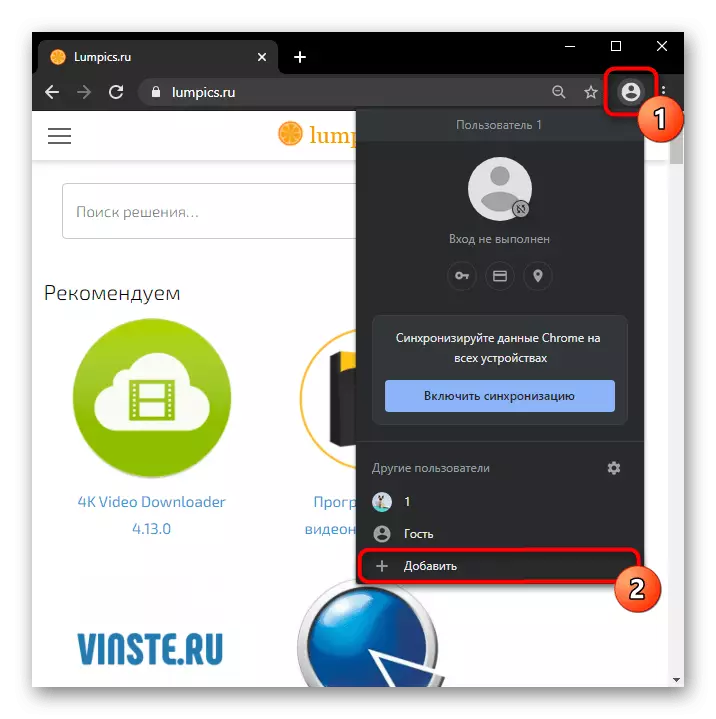

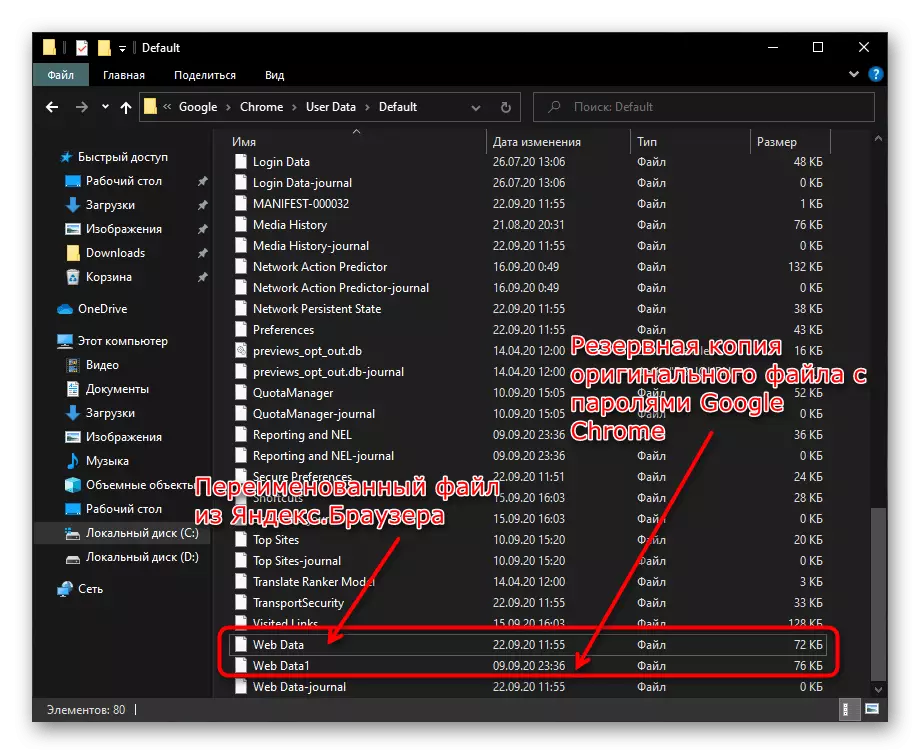
ການໂອນເງິນເອກະສານທີ່ຈະຍົກຍ້າຍກັບ Yandex.Browser ອື່ນ, ຂັ້ນຕອນຈໍານວນຫຼາຍສະນັ້ນບໍ່ຈໍາເປັນຕ້ອງ: ທ່ານພຽງແຕ່ຕ້ອງການທີ່ຈະສໍາເນົາໄຟລ໌ຈາກໂປຣໄຟລ໌ຫນຶ່ງແລະການໂອນມັນກັບຄົນອື່ນ, ດ້ວຍຄວາມຈໍາເປັນທີ່ຈະປ່ຽນຊື່ໄຟລ໌ທີ່ມີຢູ່ແລ້ວທີ່ຈະສ້າງສໍາຮອງຂໍ້ມູນໄດ້. ຫຼືບັນທຶກ "Ya PassMan Data" ໃນ USB flash drive / ສະຖານທີ່ໃນການເກັບຮັກສາເມຄ, ເພື່ອສະແດງກິ່ງງ່າເພີ່ມເຕີມໃນຄອມພິວເຕີອື່ນ.
ວິທີທີ່ 3: ການຂະຫຍາຍ
ການໂອນລະຫັດຜ່ານທັງຫມົດ, ຈໍານວນຫຼາຍກໍາລັງສະເຫນີທີ່ຈະໄດ້ປຽບຂອງການຂະຫຍາຍພິເສດທີ່ຊ່ວຍປະຢັດໃຫ້ເຂົາເຈົ້າໃນການຟັງແລະການເຂົ້າລະຫັດພວກເຂົາ. ຢ່າງໃດກໍຕາມ, ການຄຸ້ມຄອງດັ່ງກ່າວສົ່ງອອກເອກະສານທີ່ມີລະຫັດຜ່ານພຽງແຕ່ໃນເວລາທີ່ທ່ານເພີ່ມກັບການອະນຸຍາດຄວາມຊົງຈໍາຂອງເຂົາເຈົ້າປະກອບເປັນຕົວທ່ານເອງ. ໃນຄໍາສັບຕ່າງໆອື່ນໆ, ທ່ານຈໍາເປັນຕ້ອງເຂົ້າສູ່ລະບົບໃນສະຖານທີ່ຕົວທ່ານເອງ, ດັ່ງນັ້ນການຂະຫຍາຍຈື່ລະຫັດຜ່ານ, ແຕ່ພື້ນຖານທີ່ມີຢູ່ແລ້ວໃນຕົວທ່ອງເວັບທີ່ມີຂໍ້ມູນເຫລົ່ານີ້ຈະສໍາເນົາແລະວາງເຂົ້າໄປໃນການຄຸ້ມຄອງຈະບໍ່ໄດ້ເຮັດວຽກ. ດັ່ງນັ້ນ, ທາງເລືອກທີ່ເປັນທີ່ເຫມາະສົມສໍາລັບທຸກຄົນຜູ້ທີ່ໄດ້ມີພື້ນຖານເຮັດໃຫ້ການຍົກຍ້າຍທັນທີແລະງ່າຍທີ່ຈະອອກຈາກບັນຊີໃນສະຖານທີ່, ແລະຫຼັງຈາກນັ້ນເຂົ້າມີອີກເທື່ອຫນຶ່ງເພື່ອເຮັດໃຫ້ຂໍ້ມູນນີ້ໃນການສົ່ງເສີມການ.
ຫນຶ່ງໃນການພິສູດປີແລະແນະນໍາອາຫານເສີມ Yandex.Browser ແມ່ນ LastPass. ມັນສາມາດໄດ້ຢ່າງງ່າຍດາຍໄດ້ຮັບການຕິດຕັ້ງໃນຕົວທ່ອງເວັບຂອງທີ່ທັນສະໄຫມໃດກໍ່ຕາມ, ເຊັ່ນດຽວກັນກັບອຸປະກອນໂທລະສັບມືຖື, ມັນສະຫນັບສະຫນູນການສົ່ງອອກລະຫັດຜ່ານເປັນເອກະສານໄດ້. ກ່ອນການນໍາໃຊ້, ພວກເຮົາແນະນໍາໃຫ້ familiarizing ຕົນເອງມີຄວາມຄິດເຫັນແລະຄວາມຄິດເຫັນ - ທ່ານອາດຈະຕ້ອງການທີ່ຈະເລືອກເອົາບາງແກ້ໄຂທາງເລືອກ.
- ເປີດ "ເມນູ" ແລະໄປທີ່ "ການເພີ່ມເຕີມ".
- ຈາກບັນຊີລາຍຊື່ນາມສະກຸນ, ຊອກຫາ "LastPass" ແລະໃຫ້ຄລິກໃສ່ປຸ່ມການຕິດຕັ້ງ.
- ການ Chrome ຫນ້າຮ້ານອອນໄລນ໌ເປີດ, ຈາກທີ່ທ່ານຈະຈໍາເປັນຕ້ອງໄດ້ຕິດຕັ້ງ LastPass ຕົວທ່ານເອງ.
- ຮູບສັນຍາລັກຂະຫຍາຍຈະໄປປາກົດທາງດ້ານຂວາຂອງແຖບທີ່ຢູ່ໄດ້ - ຄລິກໃສ່ມັນ, ແລະຫຼັງຈາກນັ້ນສຸດຂຽນອັກສອນ "ສ້າງບັນຊີ".
- ກະລຸນາໃສ່ອີເມລທີ່ຈະລົງທະບຽນ.
- ກະລຸນາໃສ່ລະຫັດຜ່ານແລະຢືນຢັນຢ່າງຖືກຕ້ອງປ້ອນຂໍ້ມູນຂອງຕົນ, ສັງເກດເບິ່ງຄວາມຕ້ອງການທັງຫມົດຂອງການບໍລິການກ່ຽວກັບຄວາມຍາວ, ສັນຍາລັກແລະການລົງທະບຽນແລະຍັງມາເຖິງມີການກະຕຸ້ນເຕືອນໃນກໍລະນີ.
- ໃນປັດຈຸບັນເປີດເວັບໄຊທີ່ທ່ານວາງແຜນທີ່ຈະຊ່ວຍປະຢັດໃນ LastPass. ຖ້າຫາກວ່າທ່ານກໍາລັງເຂົ້າສູ່ລະບົບ, ອອກຈາກບັນຊີແລະເຮັດເລື້ມຄືນ - ຂໍ້ມູນສໍາລັບການອະນຸຍາດໃນກໍລະນີໃດຈະໄດ້ຮັບການແລ້ວແທນອັດຕະໂນມັດ.
- ຫຼັງຈາກການຄລິກປຸ່ມການປ້ອນຂໍ້ມູນ, ປ່ອງຢ້ຽມຈະໄດ້ຮັບການສະແດງ, ສະເຫນີບັນທຶກເຂົ້າລະບົບແລະລະຫັດຜ່ານ, ຕອບເປັນການຍື່ນຍັນ.
- ດັ່ງນັ້ນ, ທ່ານຄວນຈະລົງທະບຽນກັບສະຖານທີ່ທັງຫມົດ, ລະຫັດຜ່ານທີ່ທ່ານຕ້ອງການທີ່ຈະໂອນ.

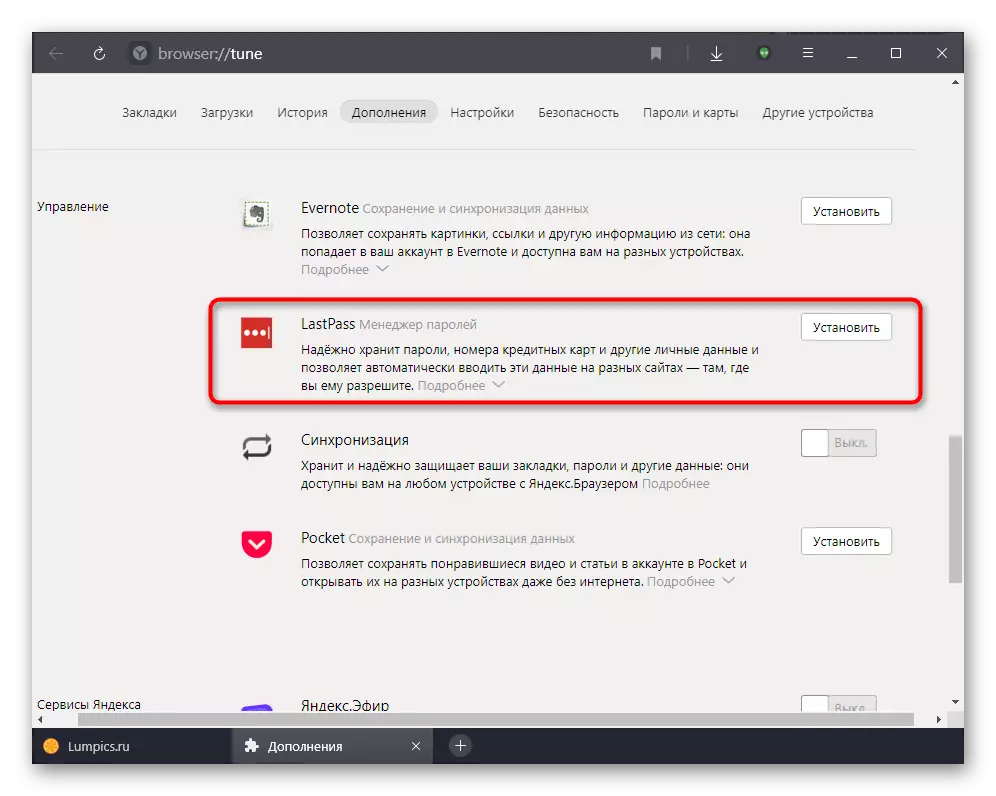
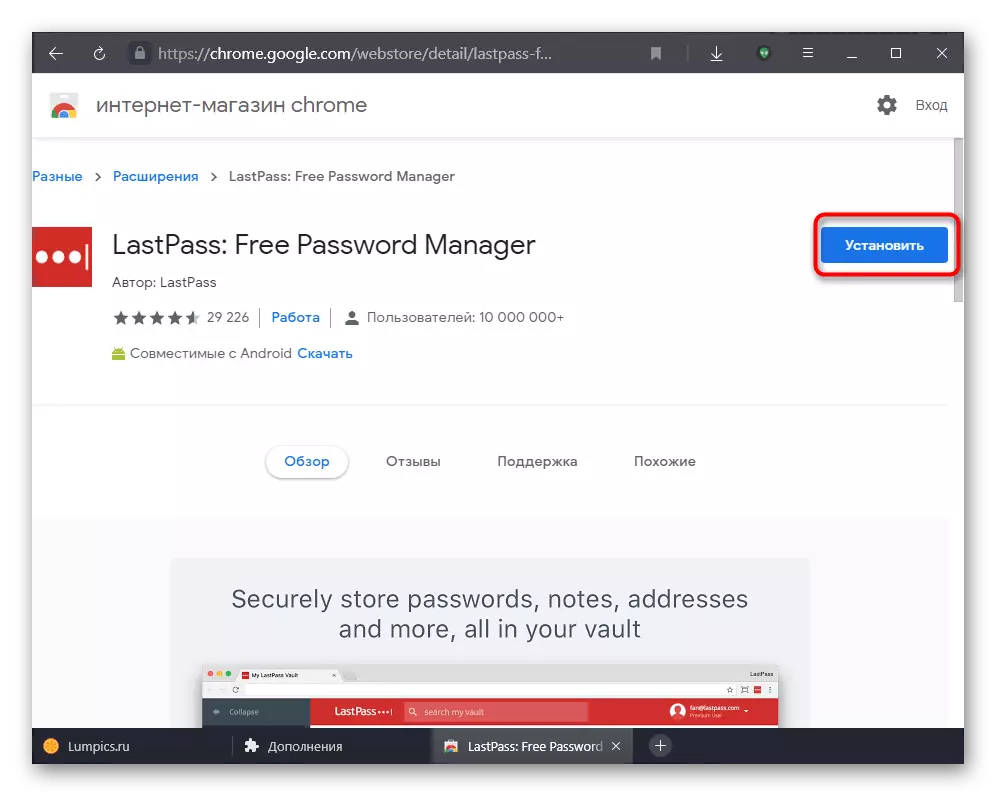
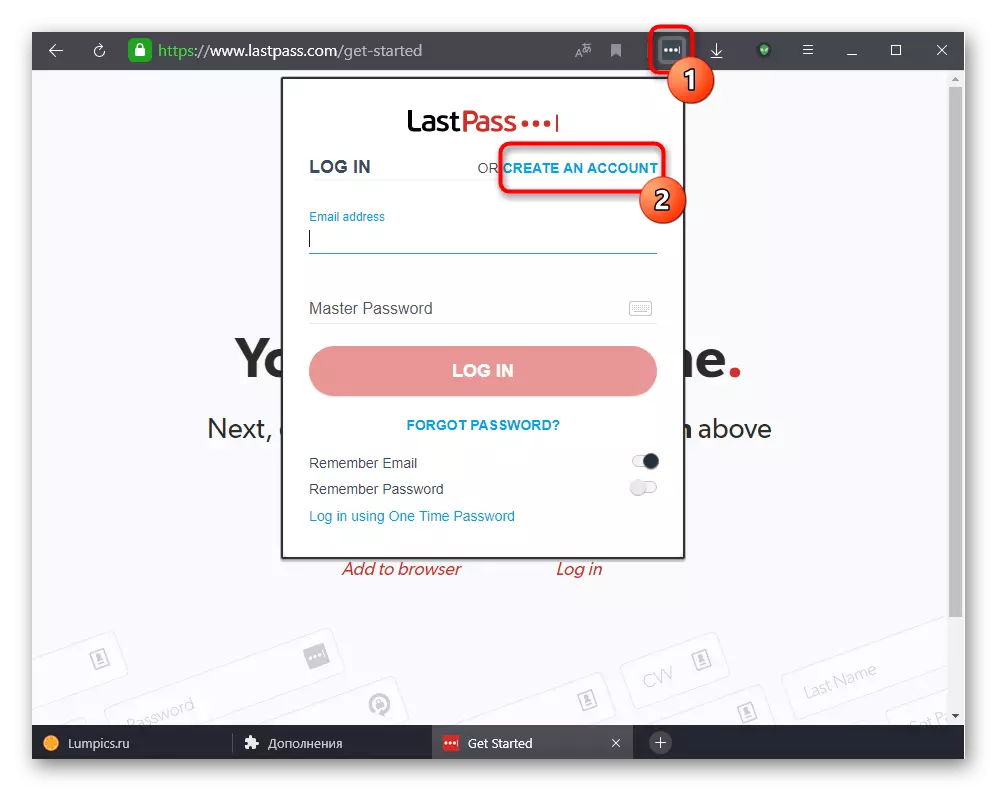
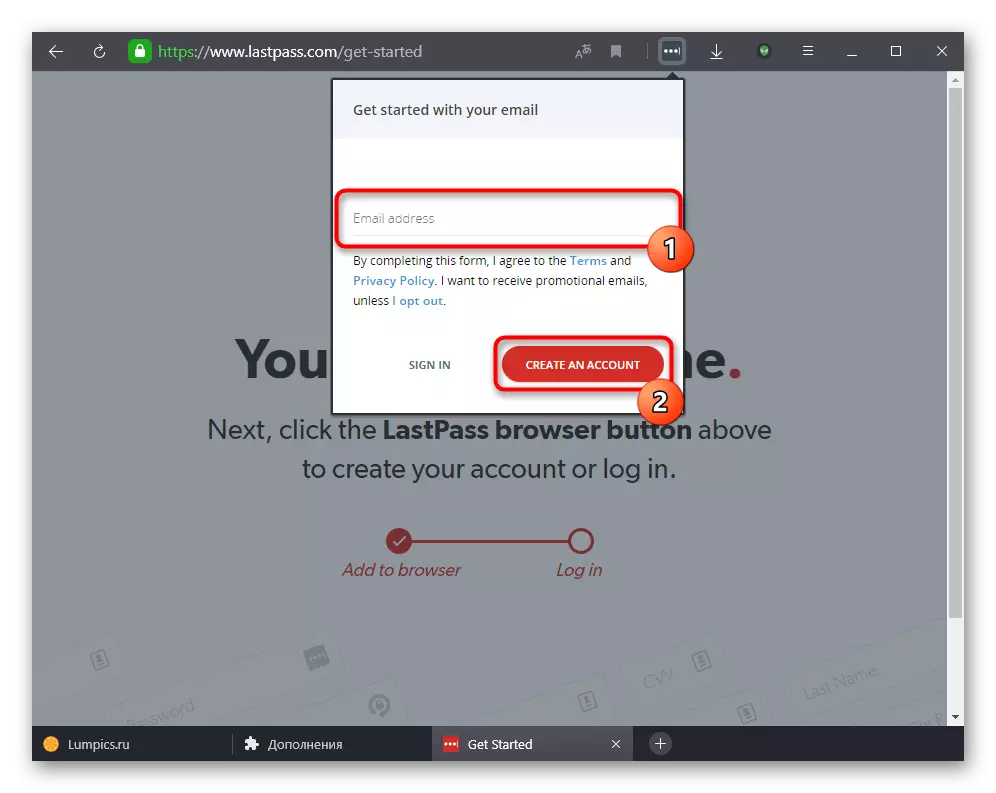

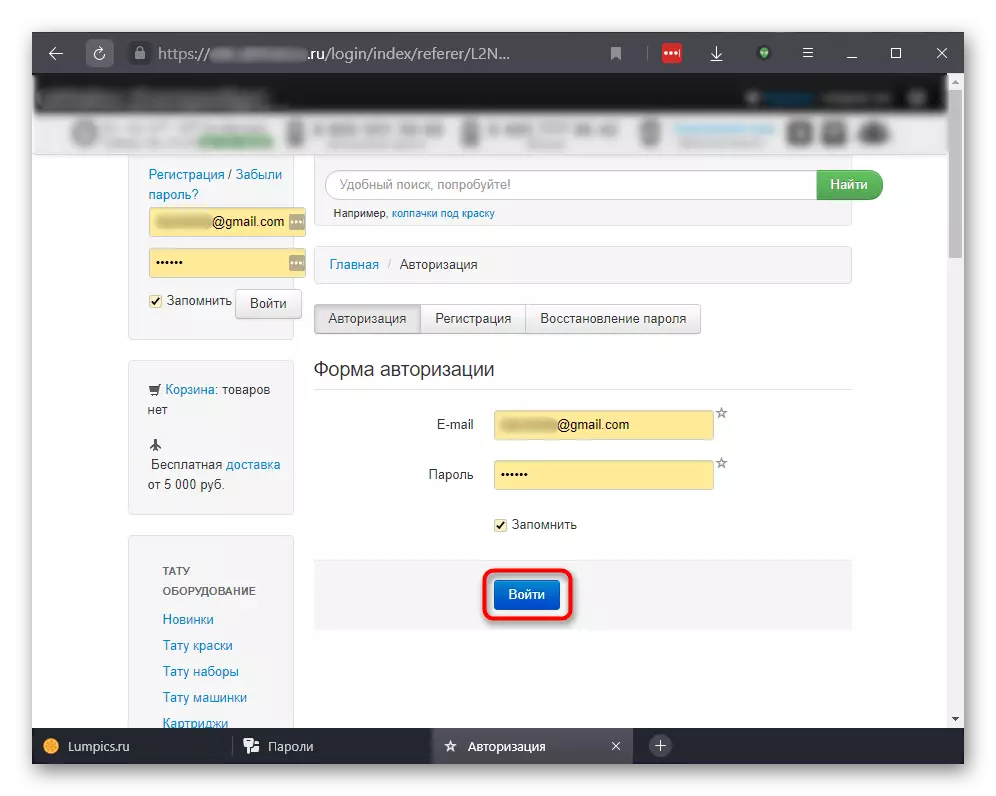
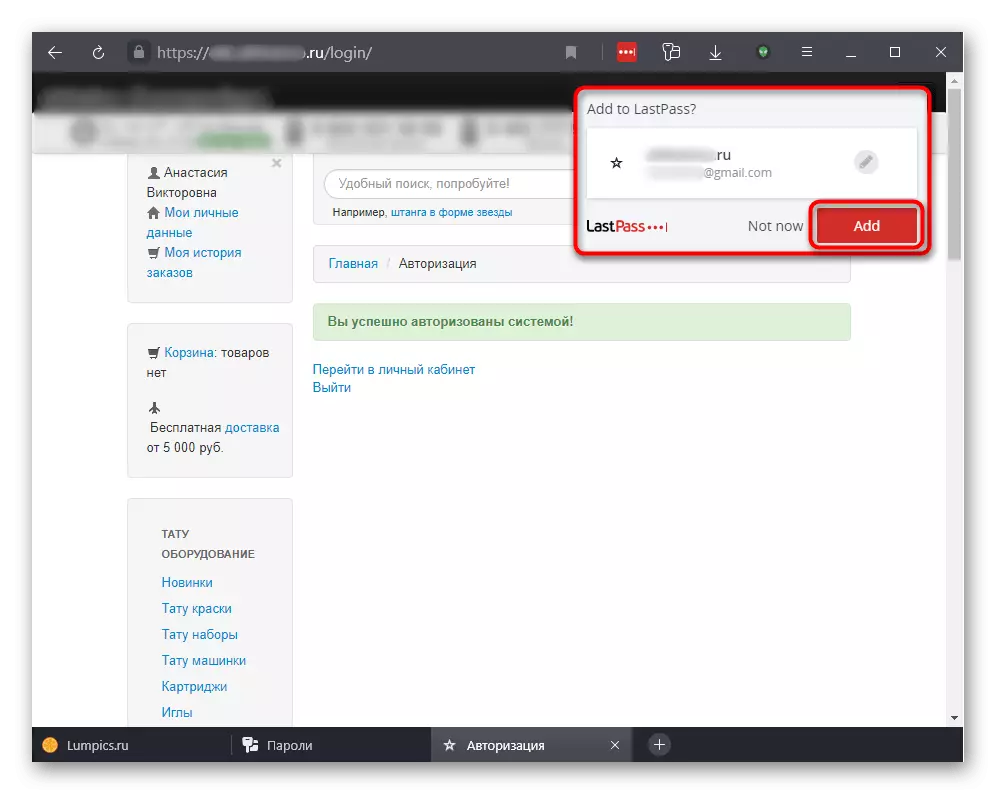
ຫຼັງຈາກນັ້ນ, ມີສອງທາງເລືອກໃນການສໍາລັບການພັດທະນາກິດຈະກໍາ: ທ່ານຕິດຕັ້ງສ່ວນຂະຫຍາຍດຽວກັນກ່ຽວກັບຄອມພິວເຕີຂອງຄົນອື່ນ, ເຂົ້າບັນຊີນີ້ແລະລະຫັດຜ່ານການທົດແທນພຽງແຕ່ການນໍາໃຊ້ autofill ຈາກ LastPass ຫລືສົ່ງອອກເອກະສານທີ່ມີລະຫັດຜ່ານ. ພວກເຮົາຈະວິເຄາະທັງສອງທາງເລືອກໃນການ, ແລະທໍາອິດ - ການນໍາໃຊ້ອຸປະກອນອື່ນທີ່ມີທາງເຂົ້າກັບ LastPass ໄດ້.
- ໂດຍການກໍານົດນອກເຫນືອໄປຈາກຕົວທ່ອງເວັບຂອງຄົນອື່ນແລະການຖ່າຍທອດໃນໃຫ້ອະນຸຍາດໃນບັນຊີຂອງ LastPass ຂອງທ່ານ, ເປີດເວັບໄຊດັ່ງກ່າວ, ລະຫັດຜ່ານທີ່ຖືກບັນທຶກໄວ້ໃນ add-on.
- ກະລຸນາຫມາຍເຫດ: ຮູບສັນຍາລັກຂະຫຍາຍກ່ຽວກັບແຖບເຄື່ອງມືຈະແສງສີເຫຼືອງ, ຊຶ່ງຫມາຍຄວາມວ່າມີຂໍ້ມູນທີ່ບັນທຶກໄວ້ສໍາລັບການປ້ອນຂໍ້ມູນສໍາລັບເວັບໄຊນີ້. ໃນເຂົ້າສູ່ລະບົບແລະການເຂົ້າລະຫັດຜ່ານທົ່ງນາ, ປຸ່ມດຽວກັນກັບຕົວເລກທີ່ຊີ້ບອກວ່າຈໍານວນຂອງບັນຊີສໍາລັບ URL ນີ້. ໃຫ້ຄລິກໃສ່ໃດໆຂອງເຂົາເຈົ້າແລະໃຫ້ຄລິກໃສ່ກະເບື້ອງທີ່ມີບັນຊີ. ຂົງເຂດທັງສອງຈະໄດ້ຮັບການເຕີມລົງໄປອັດຕະໂນມັດ, ແລະທ່ານພຽງແຕ່ຈະຢູ່ໃຫ້ກົດປຸ່ມວັດຖຸດິບ.
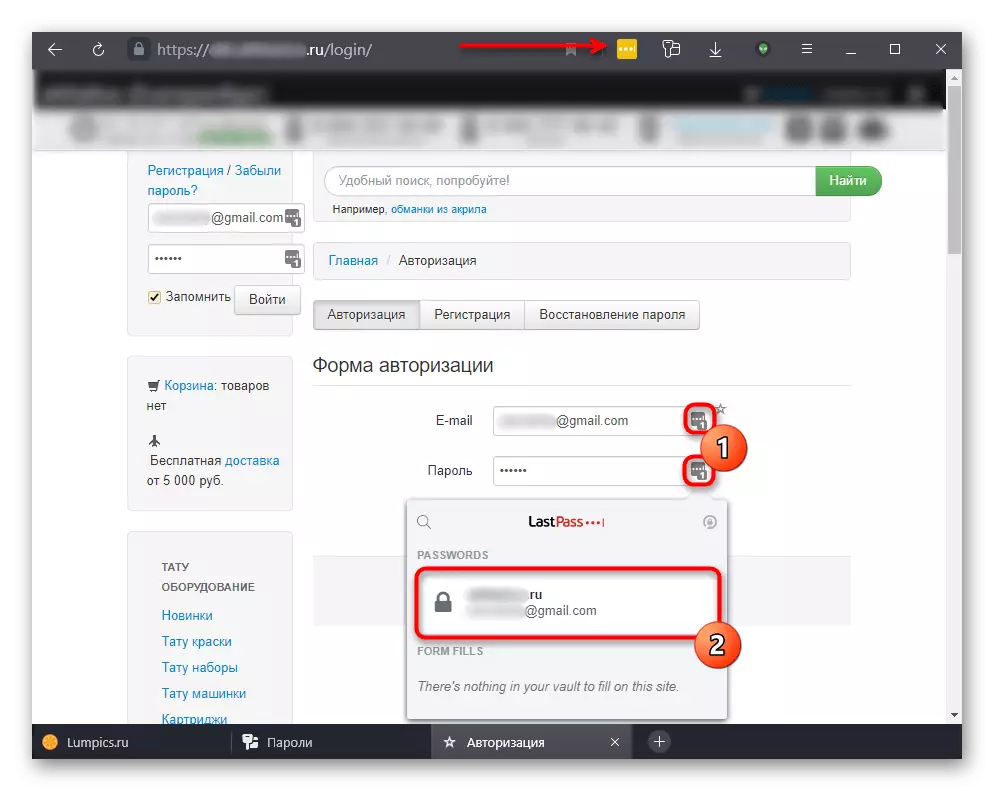
ສໍາລັບການສົ່ງອອກ, ເຮັດດັ່ງຕໍ່ໄປນີ້:
- ໃຫ້ຄລິກໃສ່ຮູບສັນຍາລັກຂະຫຍາຍແລະໄປ Options ບັນຊີ.
- ຈາກບັນຊີລາຍຊື່ຂອງທາງເລືອກໃນການທີ່ທ່ານຕ້ອງການເປັນສ່ວນ "ແບບພິເສດ".
- ໃຫ້ຄລິກໃສ່ "ສົ່ງອອກ".
- ກະລຸນາໃສ່ລະຫັດຜ່ານຈາກບັນຊີດັ່ງກ່າວ.
- ລະບຸຕົວເລືອກທີ່ທ່ານຕ້ອງການ - ປົກກະຕິແລ້ວ "LastPass CSV ໄຟ", ຖ້າຫາກວ່າທ່ານຕ້ອງການທີ່ຈະໄດ້ຮັບເອກະສານທົ່ວໄປທີ່ເຫມາະສົມສໍາລັບການນໍາກັບຕົວທ່ອງເວັບອື່ນໆ, ຫຼື "LastPass Encrypted File" ຖ້າຫາກວ່າທ່ານຕ້ອງການທີ່ຈະດາວນ໌ໂຫລດເອກະສານເຂົ້າລະຫັດ.
- ໃນກໍລະນີທໍາອິດ, ມັນເປັນພຽງພໍພຽງແຕ່ລະບຸລະບົບການປະຢັດໃນຄອມພິວເຕີໄດ້. ໃຫ້ສັງເກດວ່າໄຟລ໌ດັ່ງກ່າວແມ່ນບໍ່ປອດໄພສໍາລັບການເກັບຮັກສາແລະການສົ່ງຕໍ່, ເປັນລະຫັດຜ່ານມີໃນທັດສະນະສາມາດເຂົ້າເຖິງ - ເປີດຜ່ານການຄໍາຮ້ອງສະຫມັກມາດຕະຖານ "Notepad" ແລະເຮັດໃຫ້ແນ່ໃຈວ່າ.
- ໃນກໍລະນີທີສອງ, ທ່ານຈະຈໍາເປັນຕ້ອງໄດ້ມາເຖິງມີສໍາຄັນ encryption ຕົວທ່ານເອງ. ໃຫ້ແນ່ໃຈວ່າທີ່ຈະຈໍາຫລືບັນທຶກໄວ້ພ້ອມ: ໂດຍບໍ່ມີການສໍາຄັນດັ່ງກ່າວນີ້, ໄຟລ໌ລະຫັດຜ່ານເຂົ້າລະຫັດຈະບໍ່ຖືກຕ້ອງ, ແລະທີ່ສໍາຄັນ invented ຈະເຊັ່ນການແລກປ່ຽນປະຕິສັງຂອນ. ຫຼັງຈາກທີ່ທ່ານພະຍາຍາມກ່ຽວກັບການອຸປະກອນອື່ນທີ່ຈະນໍາເຂົ້າເອກະສານດັ່ງກ່າວນີ້, ທ່ານຕ້ອງໃສ່ທີ່ສໍາຄັນໄດ້ສ້າງໄວ້ກ່ອນຫນ້າ.

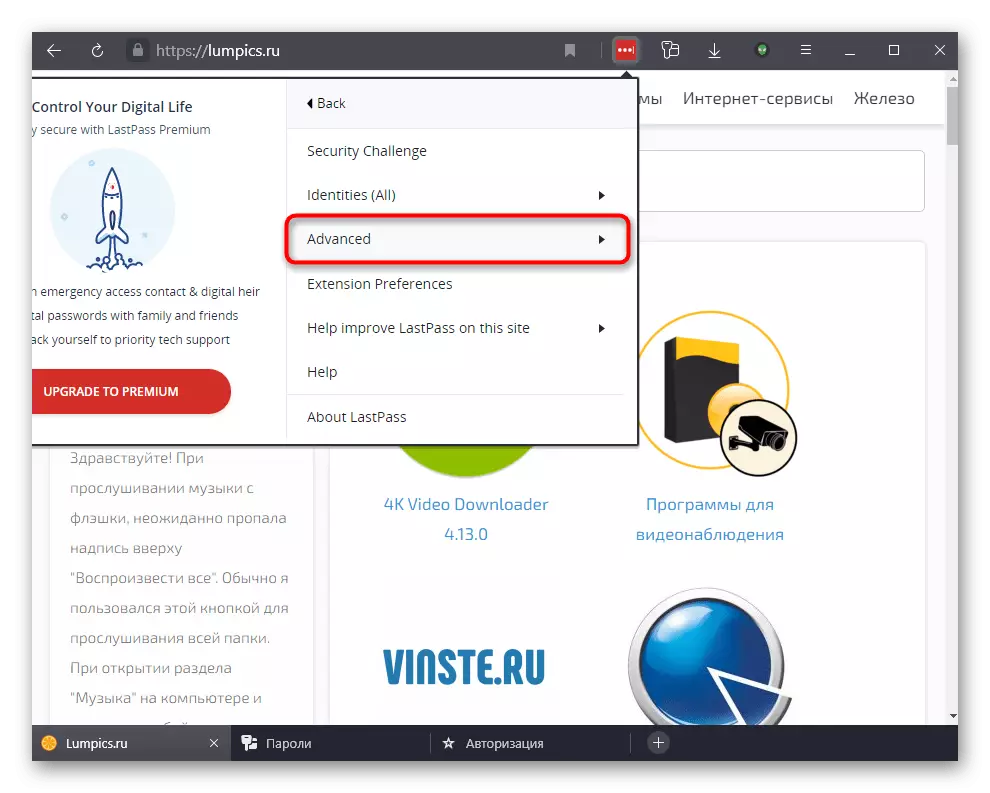
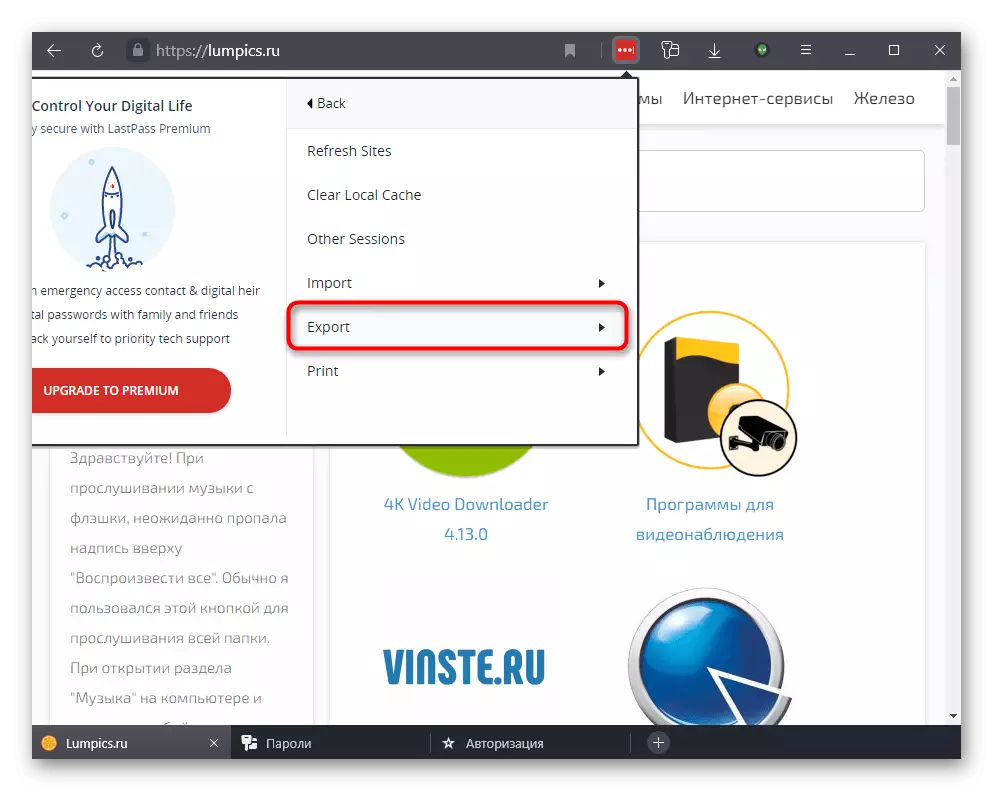




ນາມສະກຸນນີ້ບໍ່ແມ່ນພຽງແຕ່ຫນຶ່ງ - ການພັດທະນາຂອງ Yandex.Bauser ໄດ້ສະເຫນີໃຫ້ການນໍາໃຊ້ດຽວກັນຂອງ 1Password ຫລື Kaspersky ບໍລິການເວັບໄຊຕ໌ລະຫັດຜ່ານຜູ້ຈັດການ. ທ່ານສາມາດເລືອກທີ່ຈະເປັນເວັບໄຊຫລືນອກເຫນືອໄປຈາກລົດຊາດຂອງທ່ານ, ແລະຫຼັກການຂອງການນໍາໃຊ້ຈະເປັນຄ້າຍຄືກັນ.
